ども!タゴちゃんです!
それでは今日も動画編集をやっていきましょう。
今日はAfterEffectsを使用して、挿入したテキストに光が左から右に横切る動画を作成したいと思います。

それではまず1画像のようにモニター上にテキストで「タゴちゃんの動画編集」と挿入します。(テキスト挿入は下記過去記事を参照)

次に、コンポジションの文字レイヤを選択した状態で、2画像のように「エフェクト」「描画」「CC Light Sweep」を選択します。そしてエフェクトコントロール内の「Light Reception」を「Composite」にすると、

3画像のように、文字に光が追加されたのがわかるかと思います。(今回は白文字なのでわかりやすいように紫の光にしています。光の色を変えるには「エフェクトコントロール」内の「Light Color」右側の色を変えると変わります。)ですがこのままでは追加された光がその場に留まったままですよね。

まずタイムライン上再生青線を光が左から出始めるようにしたい秒数まで持っていき、エフェクトコントロール内の赤矢印(位置アイコン)を選択すると、4画像モニター上にうっすらと十字線が現れ、光の位置を調節できるようになります。今は左から光り出したいので文字の左側に持ってきときましょう。(文字より少し左にしておくといきなり光が現れず、文字の左端から光が出てくるようになります。)

上記の状態で5画像赤矢印のキーフレームを打ちます。次にタイムライン上再生青線を光が流れきるタイミングまで持ってきます(今回は2秒後)。

そして6画像のように先ほどと同じく「位置アイコン」をクリックしてモニター上で今度は右端少しはみ出す位置に光を持ってき、キーフレームが表示されます。これで文字上の光が左から右に流れるアニメーションが完成しました。

また、7画像のように「エフェクトコントロール」内の「Direction」で光の角度を変えると、先ほどの光は縦方向の光だったのに対し、斜めの方向に放射される光になりました。(7画像は1秒後時点の映像)
このようにエフェクトコントロール内をいじると、他に光の幅、明るさ等を調節でき、「Light Reception」を「Cutout」にすると、

8画像のように光の部分だけが表示されるようになりました。
それでは今日はこの辺で終わりたいと思います。
ご購読ありがとうございました!またねん!


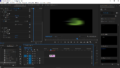
コメント